如何恢复需要格式化的U盘数据(U盘数据恢复教程,快速恢复被误格式化的文件)
随着电子设备的普及,U盘作为一种常用的存储设备,被广泛应用于文件传输和备份。然而,在使用过程中,有时我们可能会遇到这样的情况:当我们插上U盘后,却发现系统提示需要格式化才能使用。这意味着我们的数据可能面临丢失风险,但并不意味着数据已经被彻底清除。本文将介绍如何恢复被误格式化的U盘数据。
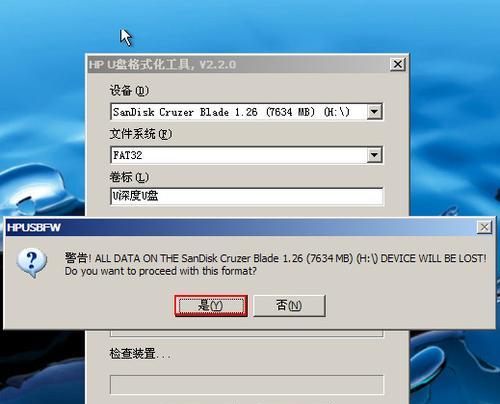
一、检查U盘物理连接状态
检查U盘是否插好,确保接触良好,排除物理连接问题。
二、尝试在其他设备上插入U盘
有时候,问题可能出现在计算机本身的USB接口上。尝试在其他设备上插入U盘,看是否能够正常识别。
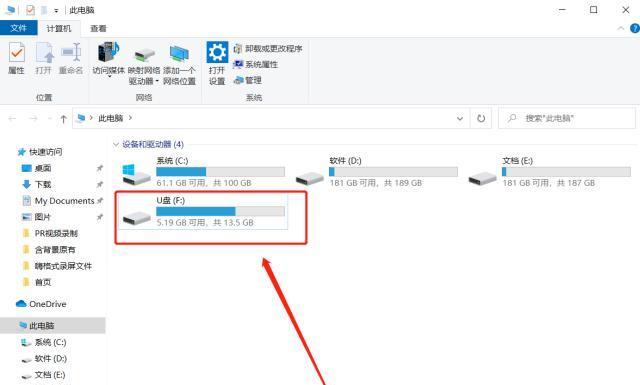
三、使用专业数据恢复软件
可以选择一款专业的数据恢复软件来尝试恢复被格式化的U盘数据。其中,EaseUSDataRecoveryWizard是一个非常受欢迎和有效的工具。
四、安装并打开EaseUSDataRecoveryWizard
在官方网站下载EaseUSDataRecoveryWizard并安装,然后打开软件。
五、选择U盘进行扫描
在软件界面中,选择需要恢复的U盘,然后点击“扫描”按钮开始扫描。
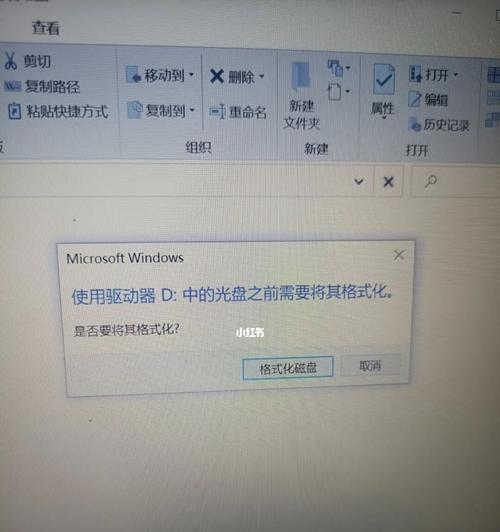
六、深度扫描选项
如果初步扫描结果不理想,可以选择使用“深度扫描”功能,以获取更全面的扫描结果。
七、等待扫描完成
扫描时间根据U盘的容量和数据量大小而定,耐心等待扫描完成。
八、预览和选择需要恢复的文件
扫描完成后,软件会列出所有可恢复的文件。可以通过预览功能查看文件内容,并选择需要恢复的文件。
九、设置恢复路径
选择需要恢复的文件后,设置一个新的文件夹路径,确保足够的存储空间。
十、开始恢复文件
确认设置无误后,点击“恢复”按钮开始恢复文件。请注意,在恢复过程中不要保存新的文件到U盘中,以免覆盖原有的数据。
十一、等待恢复完成
根据恢复的文件大小和数量,可能需要一段时间来完成恢复过程。请耐心等待。
十二、检查恢复结果
恢复完成后,检查恢复的文件是否完整并可正常打开。
十三、备份恢复的文件
为了避免再次遇到类似情况,建议及时备份恢复的文件到其他存储介质。
十四、修复U盘格式化问题
恢复完成后,可以尝试修复U盘格式化问题。在“我的电脑”中找到U盘,右键点击选择“属性”,然后进入“工具”选项卡,点击“检查”按钮进行修复。
十五、
通过使用专业的数据恢复软件,我们可以在U盘需要格式化的情况下,迅速找回被误格式化的文件。然而,预防胜于治疗,建议定期备份重要文件,以避免数据丢失风险。













